Uno de los puntos flacos del motor interno de Blender son las sombras. De entrada no son lo realistas que deberían ser. Pero eso tiene fácil arreglo.
Normalmente, si no tocamos ningún parámetro de iluminación, las sombras salen así de abruptas.
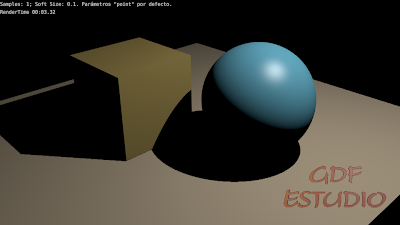 |
| Sombras por defecto, luz tipo point. |
Si entramos en el panel de propiedades de la luz, cambiando los ajustes de sampling, podemos hacer estas sombras un poco más realistas.
 | |
| Panel de control de las sombras. |
Los parámetros a cambiar son samples, que controla la cantidad de muestras que se van a tomar, y soft size, que es la resolución de esas muestras. Por el momento no tocaremos el umbral o threshold ni cambiaremos a Constant QMC tampoco. Esto lo veremos en otra entrada.
Este truco me lo enseñó por primera vez Dani de Saro, así que el primer ejemplo lo pondremos con sus ajustes recomendados, samples a 12 y soft size a 24. Se puede observar un suavizado muy grande de las sombras. De hecho, prácticamente han desaparecido.
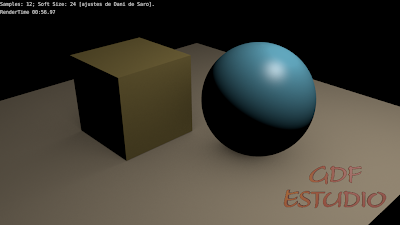 |
| Sombras con ajustes de Dani. |
Este render lo he ajustado en el extremo opuesto a ver qué pasa. Samples a 24 y soft size a 12. Podemos comprobar cómo las sombras están un poco más marcadas, aunque no tanto como con la luz por defecto.
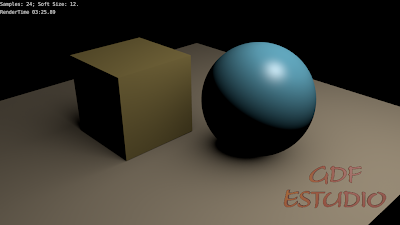 |
| Sombras con mis ajustes iniciales. |
Por último, al menos por esta vez, probaremos con un ajuste intermedio, es decir, samples a 18 y soft size a 18.
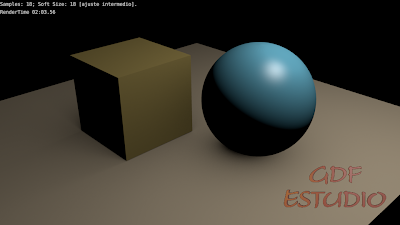 |
| Ajustes intermedios. |
Con estas pruebas, llego a las siguientes conclusiones:
- A más samples, de más calidad son las sombras y más tiempo de render necesitan.
- Aumentando la cantidad en soft size, se aumenta la difusión de las sombras, pero también tiene un efecto negativo en las superficies de las mallas, hace que resalten las aristas en las formas curvas.
- Lo mejor que podemos hacer, según mi experiencia, es establecer el valor de soft size que deseamos para el efecto de sombra que buscamos, y luego ir jugando con los samples hasta obtener un equilibrio entre calidad y buen tiempo de render, especialmente si es una animación lo que pretendemos hacer.
- Es posible cambiar el negro absoluto de las sombras a un gris muy oscuro, ganando un poco más en realismo.
- Por supuesto, cuantas más luces en la escena, más tiempo de render. No es necesario añadir que para cada luz, hay que cambiar sus ajustes respectivos, a no ser que se hayan duplicado previamente con Alt + D (duplicate linked).
- Para que las sombras queden en consonancia con los shaders, es recomendable activar la casilla indirect lightning, dentro del panel world. Esto aumentará el tiempo de renderizado, pero el cambio es brutal, al recibir las superficies sombreadas algo de luz indirecta, ganando en fotorrealismo la imagen.
En otra entrada veremos cómo afectan el resto de parámetros de sampling a las sombras.
Gracias a Dani de Saro por mostrarme el camino hacia las... Sombras.



No hay comentarios:
Publicar un comentario